
正式服版本插件
Routes
来源: curse
更新于 : 2024-07-23 14:15
262.68 KB
11.0.2
v1.8.3
下载

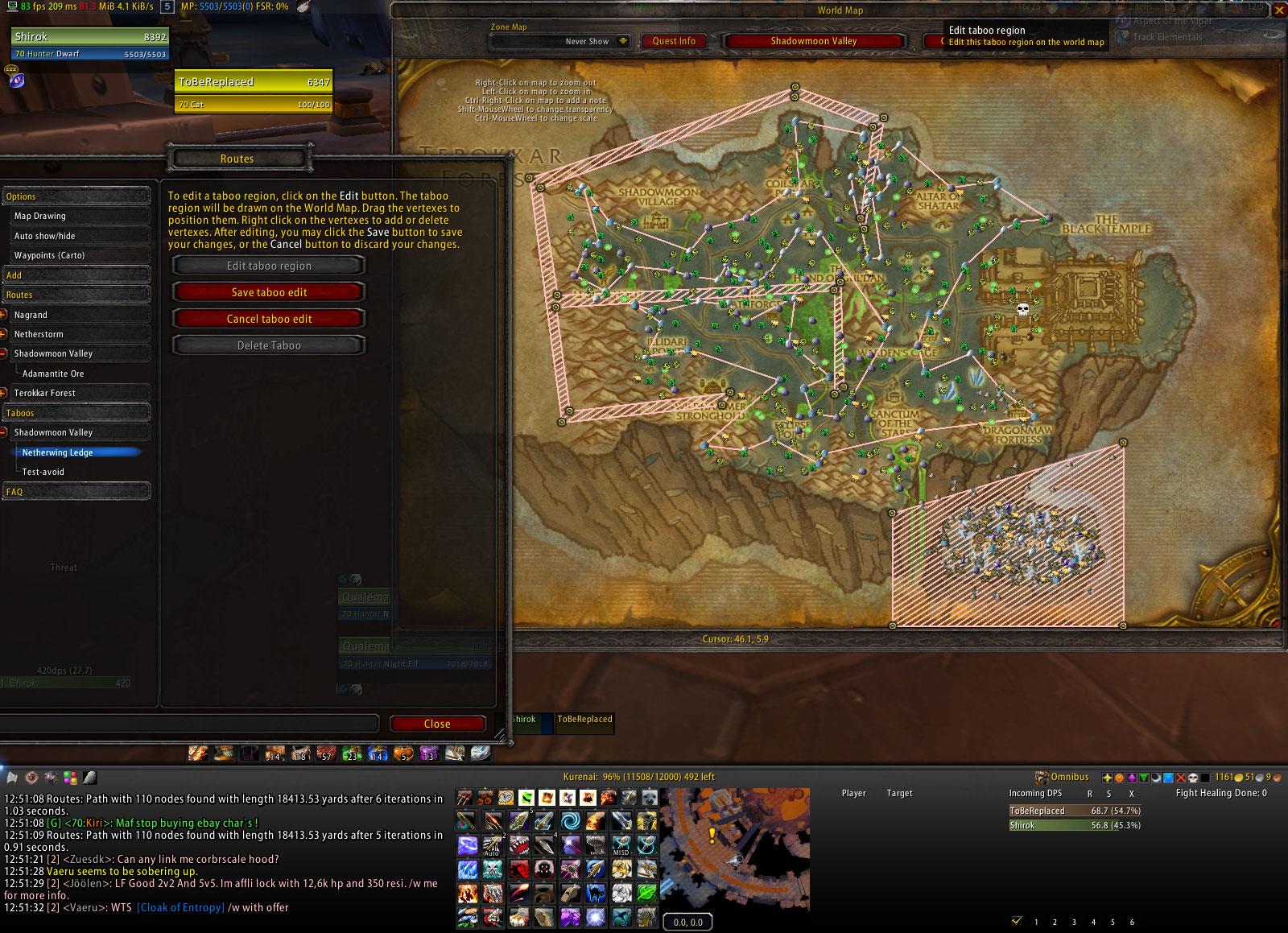

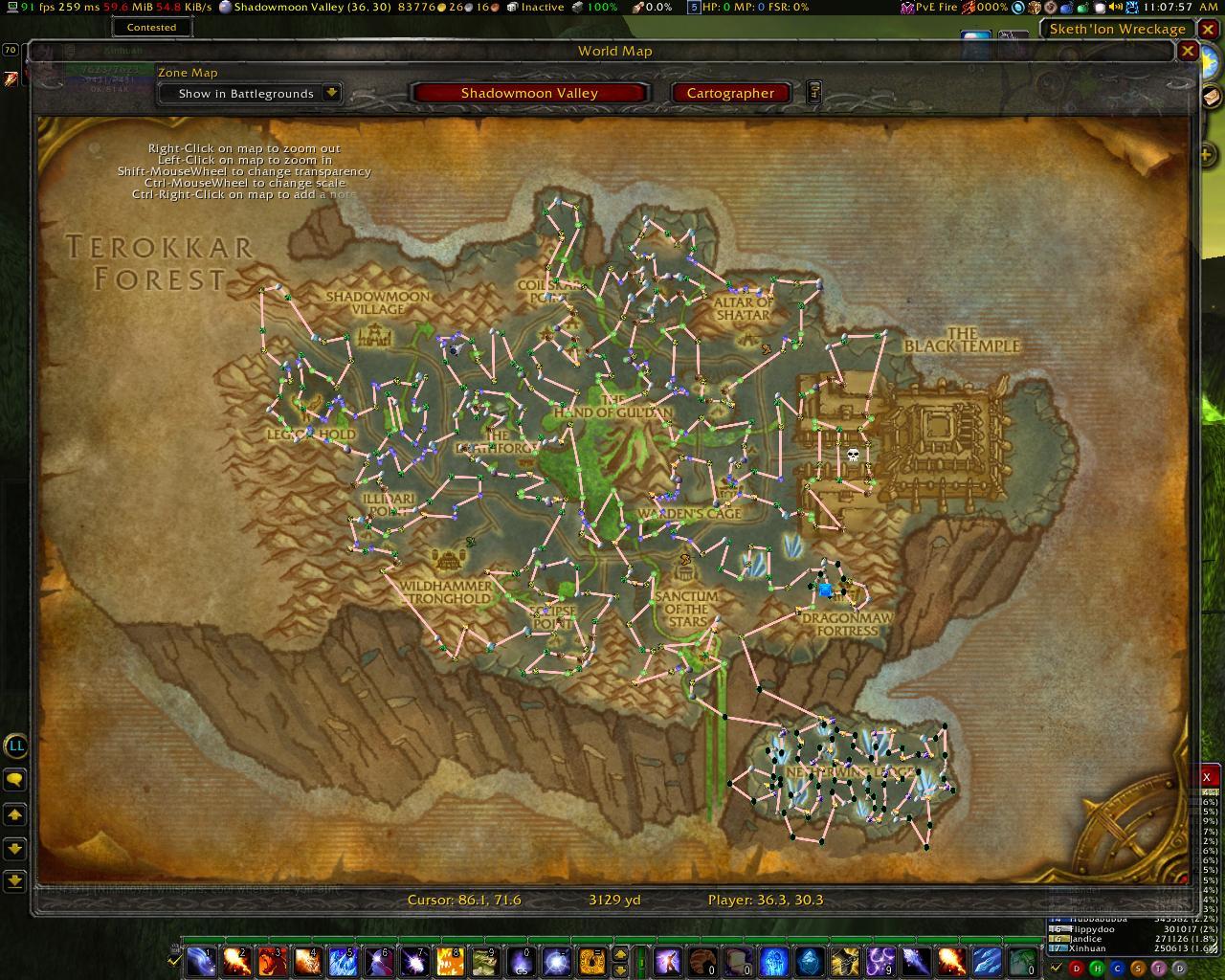
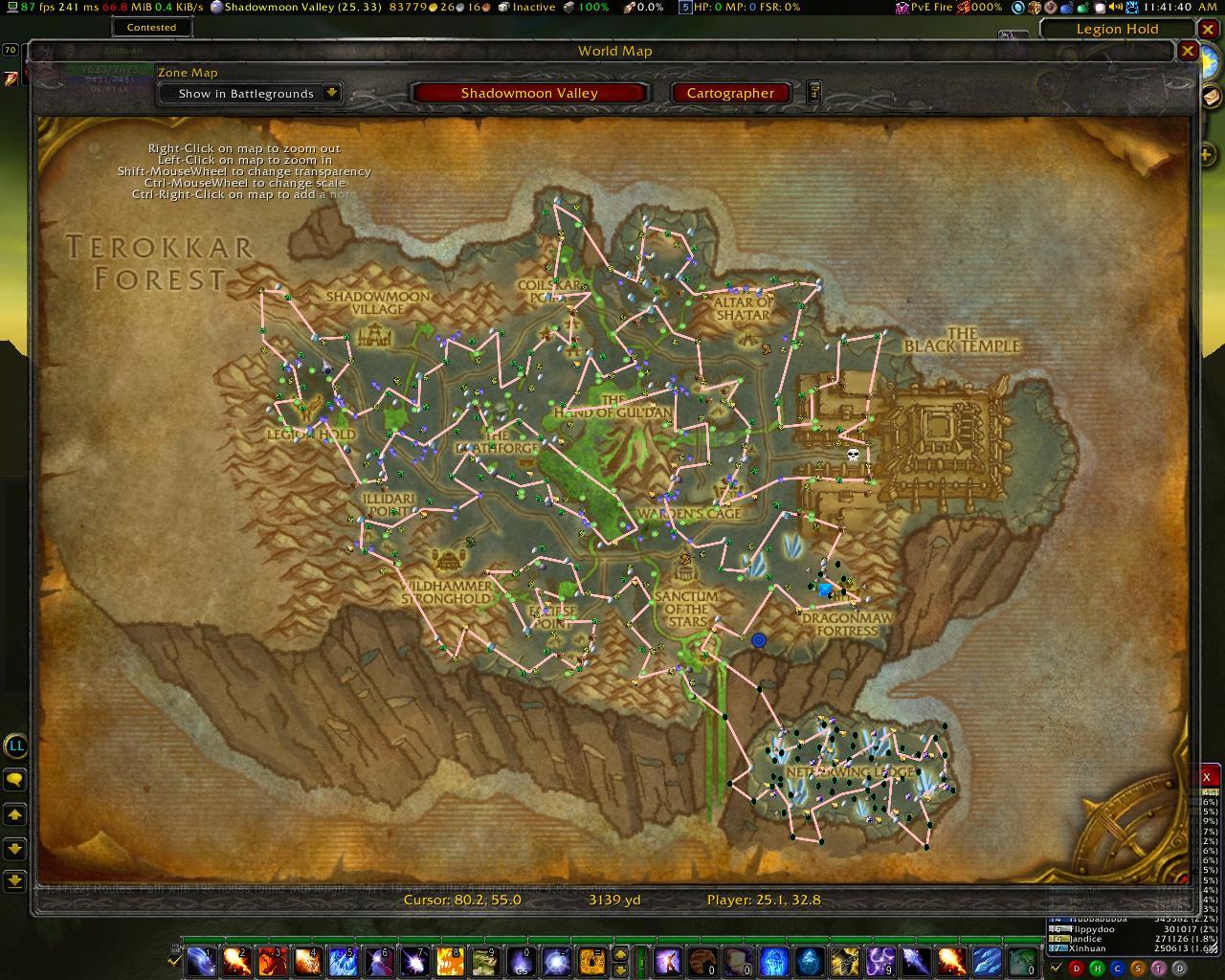
有关配置此插件的视频。
- 下载并安装这些依赖项 AddOns:
- 在“Escape > AddOns”中启用该插件 ,并启用“加载过时的插件”。
- 使用“/routes”开始!
- 导入“GatherMate2”和数据。
- 创建路线或从其他用户导入路线。
导入 GatherMate2:
- 输入“/gathermate2”。
- 转到“导入数据”,然后转到左侧的“GatherMate2Data” 。
- 如果您已经收集节点数据,请从“导入样式”下拉菜单中选择“合并”,否则选择“覆盖”。
- 选择您想要导入的来源(采矿、草药学、钓鱼等)并勾选相应的框。
- 点击底部的“导入 GatherMate2Data”按钮。
创建您的第一条路线:
- 输入“/routes”。
- 转到 左侧的“添加” 。
- 输入您的路线名称并按“确定”。
- 从“选择区域”下拉菜单中选择您想要创建路线的区域。
- 确保“GatherMate2”源的复选框已勾选。
- 选择应该使用哪种类型的节点来创建路线。
- 点击“创建路线”按钮。
- 您现在可以前往该区域并按照小地图上生成的路线进行操作。
注意:您可以在“线路设置”选项卡中更改线路颜色、隐藏路线、调整大小和位置以及其他设置。打开您刚刚创建路线的区域的世界地图,您会看到一大片红色的旋转线路。
更改和优化路线
注意:如果您看到无法遵循的尖刺状或星形路线,则表示您尚未优化路线。请进入您创建的路线,并按照以下说明进行优化。
- 输入“/routes”。
- 转到“路线”,查看您制定路线的区域以及路线名称。
- 单击“优化路线”选项卡来优化您的路线。
- 点击“聚类”按钮。建议这样做,因为大多数区域包含大量节点。聚类会将附近的节点分组,默认距离在小地图上很容易查看。
- 点击“前台”按钮,这将尝试优化您的路线长度(如果您使用Mapster等地图插件,您可以在完成后看到它被更新)。
- 继续点击“前台”按钮,使路线更高效。
注意:当您不希望在优化路线时性能下降时,建议使用“Backdround”而不是“Foreground”。
特征
- 选择要构建线的节点类型,例如“GatherMate2”。
- 使用“旅行商问题” (TSP)和“蚁群优化” (ACO)算法优化您的路线。
- “后台” (非阻塞)和“前台” (阻塞)优化。
- 为每条路线选择颜色、粗细、透明度和可见性。
- 对于任何路线,都会尽可能优化地添加新节点。
- 快速聚类算法将附近的节点合并为单个旅行点。
- 将整个区域或地区标记为路线的“出界”或“禁忌”,这意味着您的路线将忽略这些区域中的节点并避免跨越它们
- Fubar 插件可用于快速访问您的路线。
- 完整的游戏帮助文件和常见问题解答。